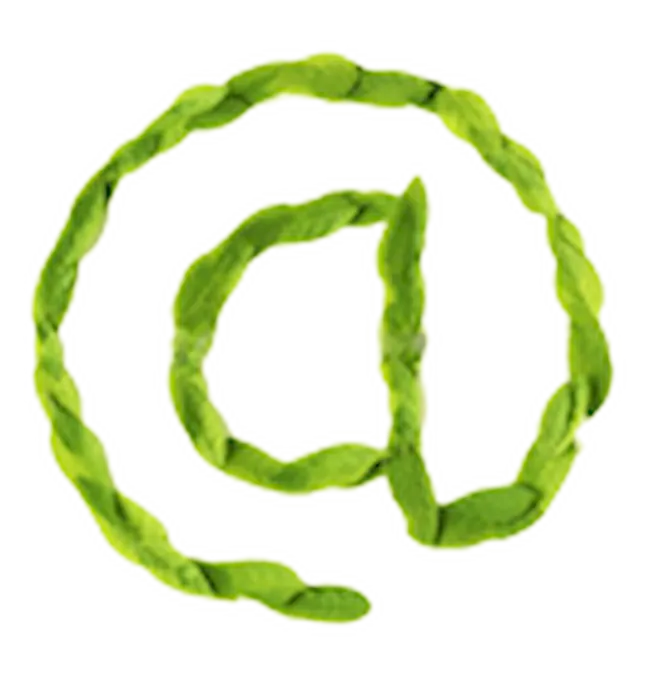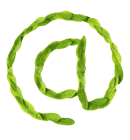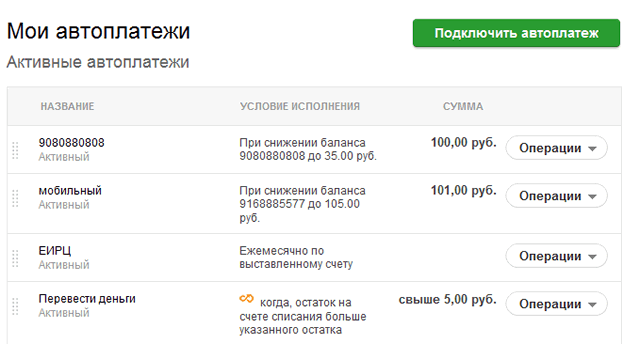Для того, чтобы просмотреть все созданными Вами автоплатежи через систему Сбербанк ОнЛайн выберите в личном меню пункт Мои автоплатежи → Управление автоплатежами.
На выбранной странице отображается список автоплатежей, которые ожидают подтверждения и список активных автоплатежей. Список заблокированных или удаленных платежей отображается в блоке Архив автоплатежей.
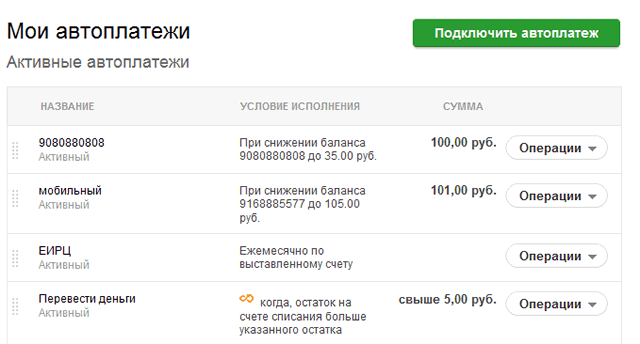
Для того, чтобы просмотреть выбранный Вами автоплатеж, нужно кликнуть по его названию.
Откроется страница, на которой Вы можете выполнить следующие действия:
- Просмотреть информацию по автоплатежу: реквизиты платежа и его параметры.
- Изменить название автоплатежа. Для того, чтобы изменить название автоплатежа, введите в поле «Название» новое значение и нажмите на ссылку Сохранить. В результате название платежа изменится.
- Напечатать детальную информацию по автоплатежу. Для того, чтобы напечатать детальную информацию по автоплатежу, нажмите на ссылку Печать. Откроется печатная форма платежа, которую Вы сможете распечатать на принтере.
- Отменить автоплатеж. Если Вы хотите отменить выполнение регулярной операции до наступления даты её окончания, то нажмите на кнопку Отменить платеж. Откроется форма отмены регулярного платежа. Подробнее об отмене автоплатежа смотрите в разделе справки Отмена автоплатежа.
- Посмотреть график исполнения автоплатежа. На данной странице по умолчанию отображается график платежей, совершенных за последние полгода. По каждому платежу отображается дата исполнения платежа, сумма и статус документа.
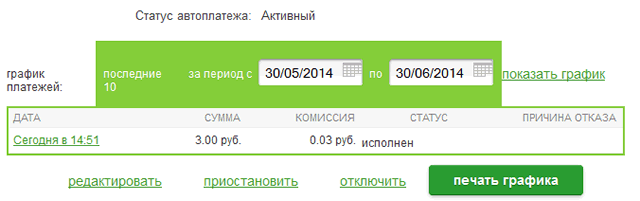
Для просмотра графика за другой период укажите границы периода. Для этого нажмите на кнопку и выберите в календаре дату начала и дату окончания периода построения графика. Также дату можно ввести вручную. После этого нажмите на ссылку Показать график.
Вы можете просмотреть список всех автоплатежей, выполненных на основе данного автоплатежа. Для этого нажмите на ссылку Показать весь график.
- Напечатать график исполнения автоплатежа. Для того, чтобы напечатать график исполнения автоплатежа, нажмите на ссылку Печать графика. Откроется печатная форма графика платежей, которую Вы сможете распечатать на принтере.